发布时间:2022-03-28 13: 50: 27
品牌型号:Dell N5010
系统:Windows 10 家庭版
软件版本:AIDA64试用版
部分用户可能电脑型号不一样,但系统版本一致都适合该方法。
内存性能很大程度上影响电脑总体性能,所以很多硬件玩家装机时会仔细考察主板支持内存的最大频率以及内存的颗粒,当然内存的性能测试和稳定性测试也必不可少,使用软件进行稳定性测试时,内存测试要跑多久,内存测试软件哪个好用?本文通过实际的例子,向大家做详细的介绍。
一、内存测试要跑多久
内存测试分为内存性能测试和系统稳定性测试,对于内存性能测试,按照软件提供的基准测试进行即可,会有直观的测试数据,但是对于内存的系统稳定性测试,要综合考虑供电,散热等多个因素,因此需要进行一段时间,以达到散热产热平衡,本文以AIDA64为例,向大家做介绍,为什么选用这款软件,本文将在第二小结中向大家做说明,这里先留一个悬念。
打开AIDA64后,点击工具—系统稳定性测试。在弹出的窗口选择Stess System Memory选项,然后点击Start进行内存稳定性测试。
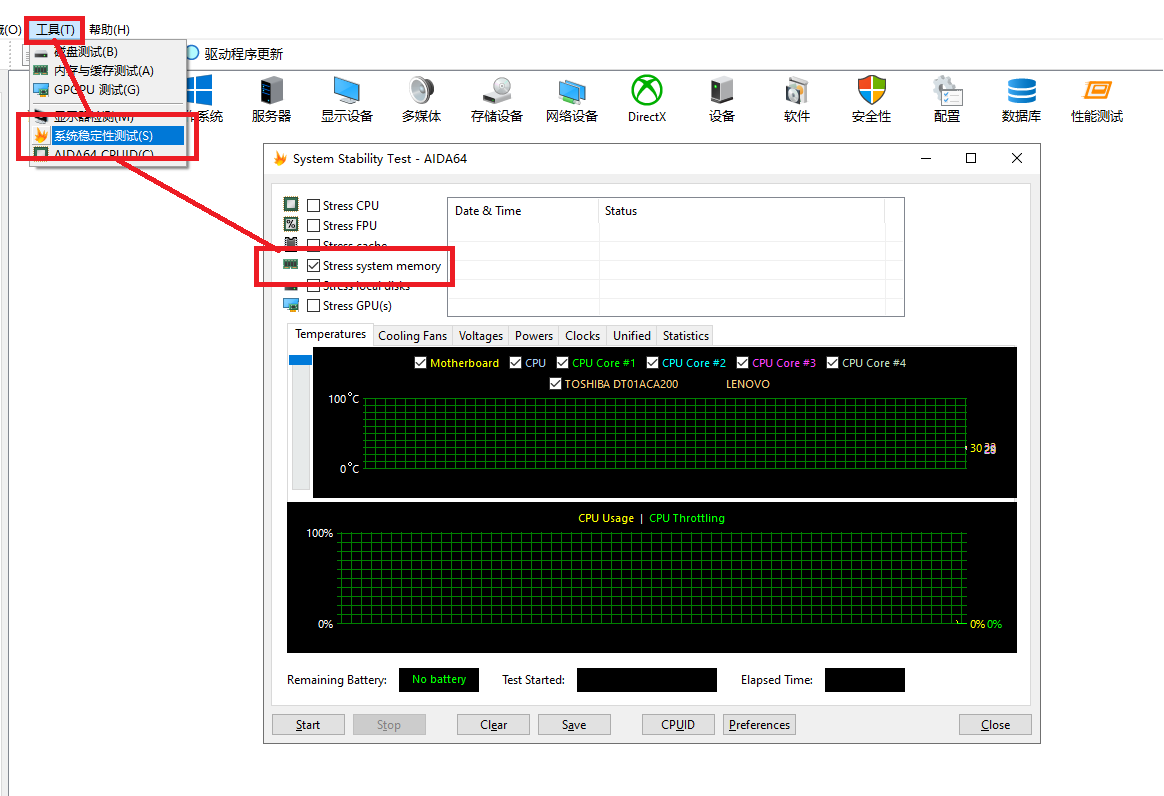
图1 进入内存稳定性测试界面
测试期间应密切关注电脑,不要出现蓝屏,黑屏。还应关注图2所示的信息,开始测试后,CPU能否一直稳定在13W,DIMM(内存)能否一直稳定在3.3W,CPU的工作频率是否工作在最高频率3.8 GHz。一般建议测试时间大于30 min,以充分考察在高负荷运行条件下,内存的供电是否存在问题,CPU是否以最高频率工作,不出现降频现象。
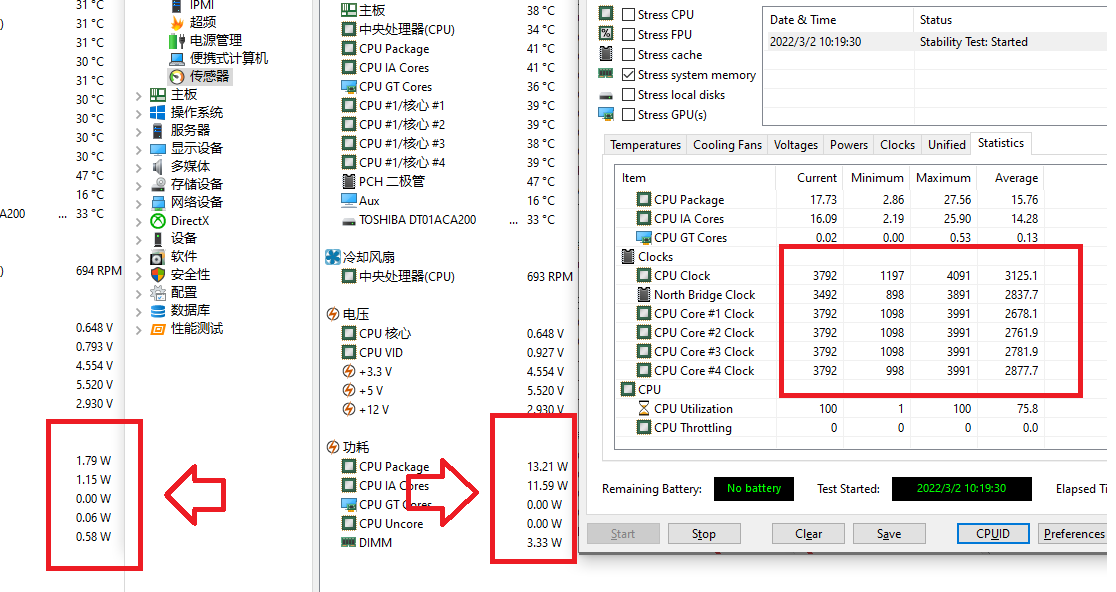
图1 内存稳定性测试界面
二、内存测试软件哪个好用
目前流行的测试软件有MaxxMem2,鲁大师,AIDA64等,下面向大家做对比介绍。
图1为MaxxMem2的测试界面,软件比较小巧,运行速度也比较快,测试时间短,但是仅仅有基准测试功能,本机未能提供内存颗粒信息,也不能进行内存运行稳定性测试。
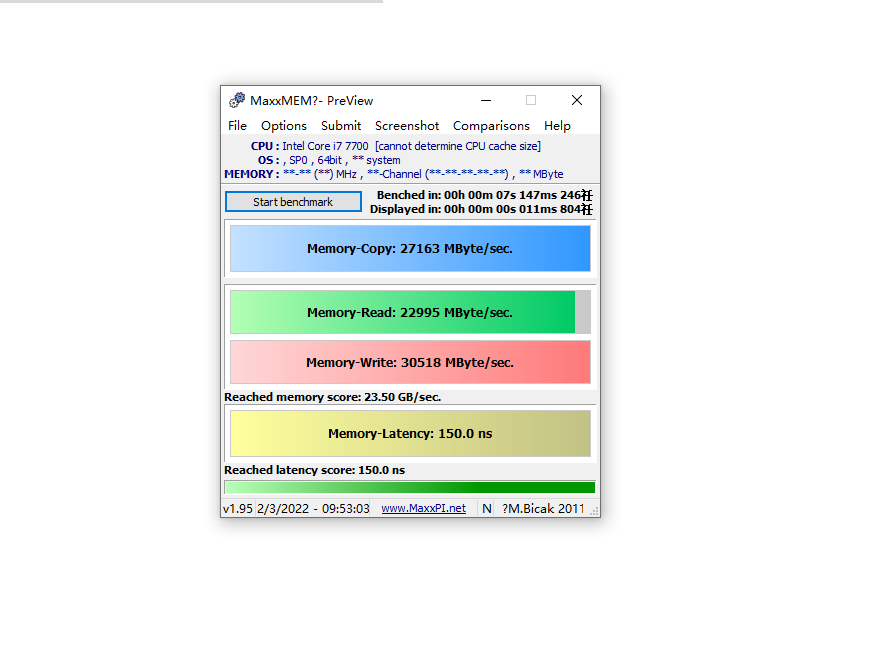
图3 MaxxMem2测试界面
鲁大师内存测试界面如图4所示,鲁大师是功能比较全面的硬件管理软件,可以进行内存性能测试,并可以对CPU,显卡,硬盘进行性能评价,但笔者没有找到内存稳定性测试模块。
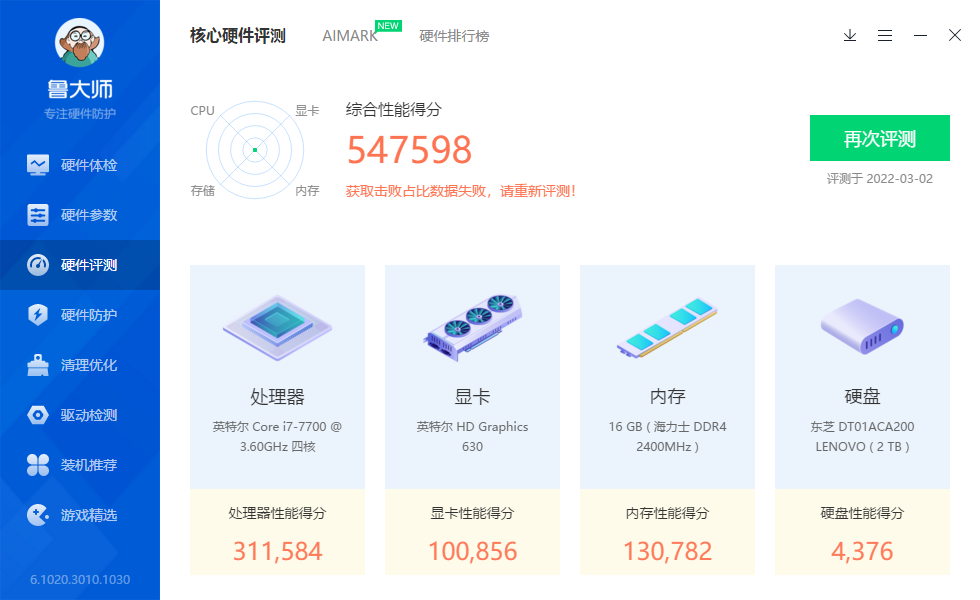
图4 鲁大师测试界面
AIDA64内存性能测试如图3所示,测试比较简单,速度快,与MaxxMem2相同,可以进行读取速度,复制速度,写入速度,内存潜伏的测试,并且AIDA64还支持内存颗粒查看和内存稳定性测试,并且还有其他相关的硬件性能测试。功能非常全面。

图5 内存性能测试
综合来看更推荐大家使用AIDA64进行全面细致的的内存测试。
三、内存颗粒信息的查看
AIDA64也可以查看内存颗粒,用户不需要再安装台风软件,如图所示,打开主板—SPD,查看模块信息,熟悉内存命名规则的就会了解,本机使用的是海力士AFR内存颗粒,超频性能比较一般,而海力士CJR,三星B-DIE等是超频性能比较强的颗粒。
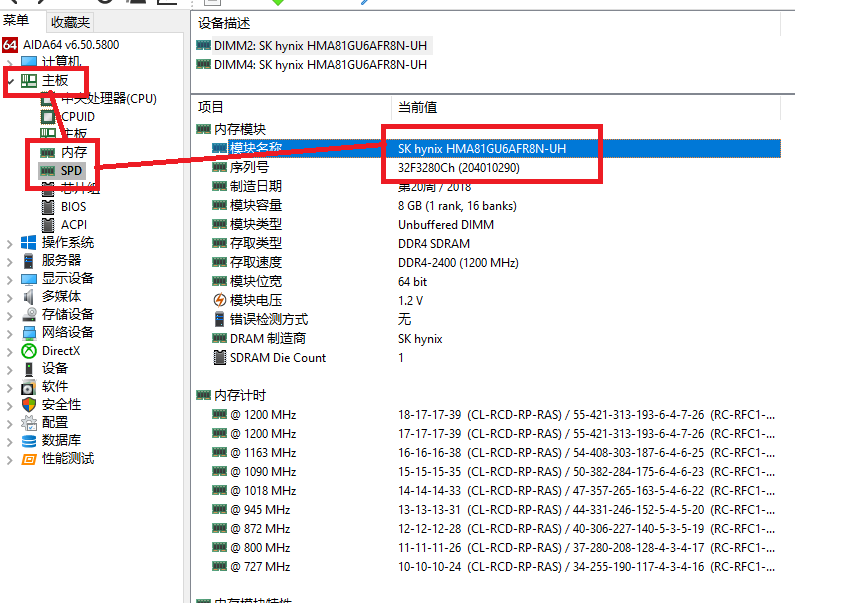
图6 内存颗粒信息查看
内存测试要跑多久,应该大于30分钟,以充分考察内存供电,CPU工作频率等是否稳定,内存测试软件哪个好用,本文介绍的几款都比较好用,但是功能全面性方面,AIDA64具有明显的优势,并且AIDA64还有很多硬件相关的功能,如副屏监控等,因此更推荐AIDA64。
作者:莱阳黎曼
展开阅读全文
︾
读者也喜欢这些内容:

怎么查看电脑真实硬件信息,怎么查看电脑硬件内存
在日常使用电脑的过程中,了解电脑的硬件信息是解决问题、升级硬件或进行维护的关键步骤。通过查看电脑的真实硬件信息,我们可以了解处理器、内存、显卡等组件的详细信息,从而更好地了解电脑的性能和使用状况。接下来给大家介绍怎么查看电脑真实硬件信息,怎么查看电脑硬件内存。...
阅读全文 >

怎么测试CPU是否正常?怎么测试CPU性能?
计算机的中央处理器(CPU)是系统的心脏,对其性能的影响至关重要。因此,CPU能否正常运转是一个电脑系统工作的关键,下面给大家介绍怎么测试CPU是否正常,怎么测试CPU性能的具体内容。...
阅读全文 >

AIDA64系统稳定性测试勾选哪几个?AIDA64系统稳定性测试要多久?
在当今数字化时代,计算机系统的稳定性对于用户体验和工作效率至关重要。AIDA64是一款强大的系统测试工具,通过其系统稳定性测试功能,用户能够全面评估计算机的性能和稳定性。而在进行AIDA64软件进行系统稳定性测试时,选择合适的项目十分重要,下面给大家介绍AIDA64系统稳定性测试勾选哪几个,AIDA64系统稳定性测试要多久的具体内容。...
阅读全文 >

AIDA64跑分可以作为内存超频依据么 为什么内存跑分低
内存是计算机系统中一个重要的组成部分,其性能直接影响着整个系统的运行效率。为了更好地优化和评估内存系统的性能,人们设计了内存基准测试这一方法。内存基准测试通过设计不同的测试场景和工作负载,来模拟和衡量实际应用场景下内存的各种性能指标,从而为内存系统的优化提供依据。那AIDA64跑分可以作为内存超频依据么?为什么内存跑分低,本文向大家作简单介绍。...
阅读全文 >